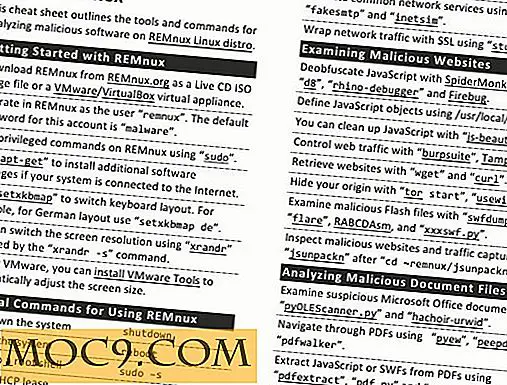Sådan synkroniseres iMessages på iOS og macOS
Den mest anvendte app på iOS er iMessage, og alligevel er den ofte ikke konfigureret korrekt. Et transkript startet på enten en Mac, iPhone, iPad eller iPod Touch vises muligvis ikke på de andre enheder. Denne artikel vil vise dig, hvordan du løser det, og hvis du starter iMessages med en uønsket e-mail-adresse eller et telefonnummer eller kun kan sende SMS, vil tilgængelige løsninger også blive detaljeret.
Vi starter med at oprette Apple ID'et for at administrere iMessage i stedet for at oprette et send og modtag telefonnummer eller e-mail-adresse på hver enhed. Denne fejl er langt den mest almindelige. Hvis alt andet fejler, vil jeg detaljere hvordan man nulstiller iMessage på både iOS og macOS for at komme tilbage på sporet.
Trin til iOS
Vi skal verificere, at dit Apple ID er i brug med iMessage.
Åbn indstillinger og naviger til og tryk på "Beskeder".

Tryk på "Send & Receive."

Hvis din Apple ID vises øverst på skærmen, er du indstillet. Ellers skal du trykke og logge ind.
Har dit telefonnummer valgt som nummeret, der bruges til at starte nye samtaler. Hvis du ikke har et telefonnummer til at forbinde, skal du vælge din primære e-mail-adresse i stedet. Vi vil holde det samme på tværs af enheder.

Følg disse trin på resten af dine iOS-enheder.
Trin til Mac
For at starte, start iMessage. Klik på iMessage i menulinjen, og vælg "Preferences" i rullemenuen.

Naviger til fanen Konti i dette nyåbnede vindue. Som med iOS skal du kontrollere, at dit Apple ID er i brug, og at dit primære telefonnummer eller e-mail-adresse er valgt fra rullemenuen "start nye samtaler fra".

Yderligere fejlfinding
Kan det stadig ikke virke, at iMessage fungerer korrekt på tværs af enheder? Prøv at nulstille iMessage sammen.
For at gøre dette på iOS, skal du navigere til "meddelelser" under Indstillinger og vende "iMessage" -knappen til slukket.

Selv om en genstart af enheden ikke er nødvendig, før jeg tænder for iMessage, anbefales det stærkt. En fuld enhed genstart vil give OS en chance for at fjerne eventuelle problemer og tom RAM. Luk din enhed helt ved at trykke på låseknappen og holde den nede og glide for at slukke. Tænd enheden igen, naviger til Indstillinger igen, og vend iMessage-kontakten tilbage til tændt position. Som følge heraf kan du blive bedt om at indtaste dine Apple ID-legitimationsoplysninger igen, men det bør fjerne eventuelle hiccups.
For at gøre denne proces på Mac skal du starte iMessage igen, klikke på iMessage på menulinjen, vælg "Preferences" i rullemenuen og navigere til fanen Konti. Klik på "Log ud" ved siden af dit Apple ID, og log ind. Som på iOS er det ikke nødvendigt at genstarte en enhed, men det kan hjælpe med at løse eventuelle problemer.

Hvis problemet stadig vedvarer, omfatter nogle endelige fejlfindingstrin og -tips, at du tjekker din internetforbindelse og slukker eller genstarter din VPN (hvis du har en). Dette skal gøres for at bevise, at en utilstrækkelig internetforbindelse ikke skyldes.

Konklusion
At være i stand til at sende og modtage meddelelser frit og uden byrde er naturligvis afgørende for hverdagen - både til erhvervsmæssig og personlig brug. Så med alle ting overvejet, forhåbentlig disse tips vil være i stand til at få ting sorteret ud for dig.


![Sådan Fixes en Upside Down Monitor Display [Windows]](http://moc9.com/img/upside-down-display-desktop-rightclick.jpg)